HarmonyOS鸿蒙Next中实现音视频播放功能示例代码
HarmonyOS鸿蒙Next中实现音视频播放功能示例代码
介绍
本示例基于Avplayer构建了一个音视频播放器,包括音视频的播放、暂停、全屏播放、倍速播放、快进等基本操作。
效果预览
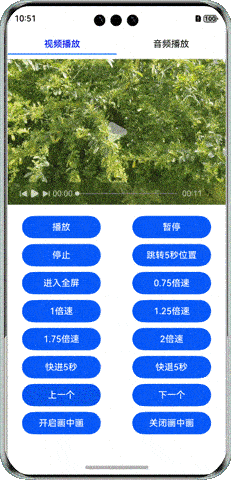
使用说明
- 打开应用,展示视频播放器,选择不同按钮进行不同操作。
- 切换音频,展示音频播放器,选择不同按钮进行不同操作。
实现思路
AVPlayer播放主流程
-
播放的全流程包含:创建AVPlayer,设置播放资源,设置播放参数(音量/倍速),播放控制(播放/暂停/上一个视频/下一个视频),重置,销毁资源。
-
视频播放之前需要初始化XComponent组件用于展示视频画面。XComponent组件初始化成功之后在onLoad()中获取surfaceID用于与AVPlayer实例关联。
-
使用AVPlayer前需要通过createAVPlayer()构建一个实例对象,并为AVPlayer实例绑定状态机,状态机具体请参考AVPlayerState。
-
AVPlayer实例需设置播放路径(本地资源使用fd、offset、length构建media.AVFileDescriptor对象对AVPlayer.fdSrc属性赋值或使用fd://${fd}格式对AVPlayer.url属性赋值,网络资源可直接使用网络地址对AVPlayer.url属性赋值)和XComponent中获取的surfaceID,设置播放路径之后AVPlayer状态机变为initialized状态,在此状态下调用prepare(),进入prepared状态。
-
在prepared状态下可获取当前播放路径对应视频的总时长,并执行play()进行视频播放。
-
视频播放后,变为playing状态,可通过“播放/暂停”按钮切换播放状态,当视频暂停时状态机变为paused状态。
-
视频播放完成之后,进入completed状态,需调用reset()对视频进行重置,此时变为idle转态,在idle状态下设置下一个视频的播放地址,又会进入initialized状态。
-
播放网络视频需要声明ohos.permission.INTERNET权限
使用pipWindow实现画中画
-
初始化:使用pipWindow.create(PiPConfiguration)初始化PiPController画中画控制器,可在PiPConfiguration设置对应的XComponent控制器、点击画中画返回应用的navigationId、画中画类型(视频播放VIDEO_PLAY、视频电话VIDEO_CALL、视频会议VIDEO_MEETING、视频直播VIDEO_LIVE)、画中画宽高。
-
设置回调:初始化完成后,可在回调中设置相关监听处理,来处理小屏播放时播放控制。
-
启动画中画:调用pipController.startPiP()可以开启画中画,在开启前可以设置返回桌面时是否自动启动画中画pipController.setAutoStartEnabled(true/false)。
-
停止画中画:调用pipController.stopPiP()可以停止画中画。
使用AVSession接入播控中心
-
初始化:使用avSession.createAVSession(context: Context, tag: string, type: AVSessionType): Promise创建媒体会话,可以通过第三个参数设置媒体会话类型:视频video、音频audio。
-
设置回调:创建完媒体会话后,可以设置回调事件,监听播控中心播放、暂停、停止、上一个、下一个、快进、快退等播控事件,可以在这些回调中触发avplyer实例来实现对应功能。
-
设置元数据:通过setAVMetadata(data: AVMetadata): Promise方法为媒体会话设置元数据,主要设置当前媒体源ID、标题、时长、上一个媒体源ID、下一个媒体源ID、展示图片等,其中媒体源ID是媒体的唯一标识,由业务自定义。
-
设置播放状态:通过setAVPlaybackState(state: AVPlaybackState): Promise设置播放状态、当前播放进度、播放速率、循环模式、媒体音量等。
-
激活媒体会话:通过activate(): Promise可激活媒体会话,激活后可以在播控中心看到设置的元数据。
-
进度展示:在avplayer的timeUpdate回调事件中,可以通过setAVPlaybackState(state: AVPlaybackState): Promise实时更新当前媒体源的播放进度。
-
状态同步:在avplayer的stateChange回调事件中,可以通过setAVPlaybackState(state: AVPlaybackState): Promise实时同步当前媒体源的播放状态。
-
后台播放:如果想实现应用切换后台后,播控中心仍能控制媒体播放,需要申请audioPlayback的长时任务,声明ohos.permission.KEEP_BACKGROUND_RUNNING权限
更多关于HarmonyOS鸿蒙Next中实现音视频播放功能示例代码的实战系列教程也可以访问 https://www.itying.com/category-93-b0.html
在HarmonyOS鸿蒙Next中实现音视频播放功能,可以通过MediaPlayer类来实现。以下是一个简单的示例代码,展示如何使用MediaPlayer播放音视频:
import media from '@ohos.multimedia.media';
// 创建MediaPlayer实例
let mediaPlayer = media.createMediaPlayer();
// 设置播放源
mediaPlayer.url = 'https://www.example.com/sample.mp4';
// 准备播放
mediaPlayer.prepare((err) => {
if (err) {
console.error('Failed to prepare media player, error: ' + err.message);
return;
}
console.log('Media player prepared successfully.');
// 开始播放
mediaPlayer.play((err) => {
if (err) {
console.error('Failed to play media, error: ' + err.message);
return;
}
console.log('Media playback started.');
});
});
// 监听播放完成事件
mediaPlayer.on('playbackComplete', () => {
console.log('Media playback completed.');
});
// 释放资源
mediaPlayer.release();在这个示例中,首先通过media.createMediaPlayer()创建了一个MediaPlayer实例。然后,通过设置url属性来指定音视频的播放源。调用prepare方法进行播放准备,准备成功后调用play方法开始播放。可以通过监听playbackComplete事件来处理播放完成的情况。最后,使用release方法释放资源。
请注意,实际使用中需要根据具体需求对代码进行适当调整,并确保音视频资源的URL可用。
更多关于HarmonyOS鸿蒙Next中实现音视频播放功能示例代码的实战系列教程也可以访问 https://www.itying.com/category-93-b0.html









